Anuncio
 ¿Alguna vez se ha preguntado por qué hay momentos en que su computadora de repente funciona más lentamente a pesar de que solo ha abierto una o dos aplicaciones? Parece que la frase "más de lo que parece" se aplica no solo a un grupo de robots transformadores, sino que también es muy cierto para describir los procesos en ejecución en una Mac. Hay muchas cosas desconocidas que acechan detrás de escena.
¿Alguna vez se ha preguntado por qué hay momentos en que su computadora de repente funciona más lentamente a pesar de que solo ha abierto una o dos aplicaciones? Parece que la frase "más de lo que parece" se aplica no solo a un grupo de robots transformadores, sino que también es muy cierto para describir los procesos en ejecución en una Mac. Hay muchas cosas desconocidas que acechan detrás de escena.
La capacidad de monitorear todo lo que sucede dentro es especialmente útil para aquellos con máquinas más lentas. Necesitan todo el jugo que puedan obtener. Las aplicaciones en ejecución, incluso si están en segundo plano esperando, consumen recursos del sistema.
Se desperdician horas todos los días solo esperando que la computadora vuelva a sus sentidos repetidamente. Sería muy bueno si pudieras conocer todos los procesos en ejecución en una Mac, pausar los que actualmente no necesitas y obligar a algunos de ellos a abandonar si es necesario.
Una onza de prevención es mejor que una libra de cura
A veces las personas piensan que saben lo que es mejor para nosotros. Es por eso que hay aplicaciones que se toman la libertad de agregarse a la lista de inicio aunque los usuarios no se lo pidan. Lo que es aún peor, algunos lo hacen en silencio sin avisar a los usuarios.
Por lo tanto, no es sorprendente que de repente aparezcan toneladas de aplicaciones al inicio.
El primer paso para tomar el control de los procesos en ejecución en una Mac es filtrar estas aplicaciones autoadhesivas. Puede hacer esto en Mac yendo a Preferencia de cuentas cristal. Abierto Preferencias del sistema> Cuentas> Elementos de inicio de sesión y puede eliminar los que no necesita seleccionándolos y presionando el botón menos (-).
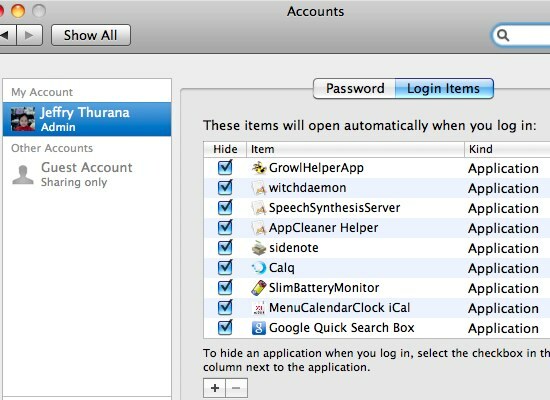
Monitorear la locura
Mac OS X también proporciona a sus usuarios herramientas para monitorear todas las aplicaciones en ejecución llamadas Monitor de actividad (Aplicaciones> Utilidades> Monitor de actividad).
Al abrir, verá todo, junto con otra información necesaria, como la cantidad de memoria utilizada, el porcentaje de potencia de CPU utilizada, el número de subprocesos, etc.
Esta es la visualización de la ventana cuando conscientemente abro solo una aplicación: Firefox.
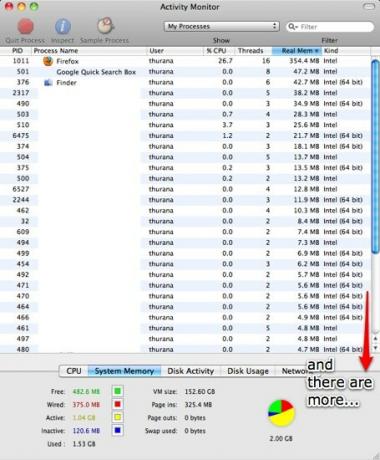
Salga o pause rápidamente
Salir de una aplicación es simplemente presionar "Comando + Q"O ir a"Dejar"Menú. Pero como último recurso: cuando su sistema no responde con todas las aplicaciones abiertas, puede forzar que algunas aplicaciones se cierren usando Activity Monitor. Simplemente selecciónelos de la lista y presione el botón "Salir del proceso".
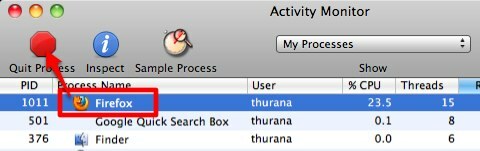
También puede finalizar las principales aplicaciones a través de Forzar aplicaciones de salida ventana. Prensa "Comando + Opción + Escape"Para convocar a la ventana.
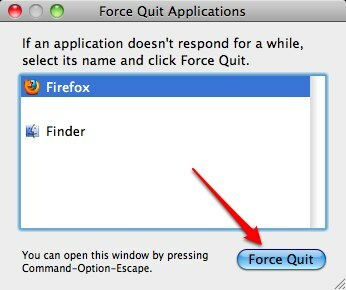
Pero obligar a la aplicación a salir no siempre es la única respuesta. También puede intentar pausar las aplicaciones inactivas y dar el poder computacional a las aplicaciones que está utilizando actualmente. Más adelante, cuando desee utilizar esas aplicaciones detenidas, puede volver a activarlas fácilmente.
Este método es perfecto para aplicaciones que ocupan una gran cantidad de recursos del sistema, pero las necesita todo el tiempo y el proceso de cerrarlas y reiniciarlas tomará demasiado tiempo. Algo así como Firefox con muchas pestañas abiertas.
No pude encontrar ninguna forma nativa de Mac OS X para pausar / deshacer aplicaciones. Pero encontré una aplicación llamada Pauser Eso puede hacerlo. Es una aplicación antigua, pero funciona bien con Snow Leopard.
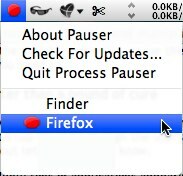
Pauser residirá en la barra de menú. Para pausar cualquier aplicación, haga clic en el icono y elija la aplicación de la lista. Al volver a hacer clic en el elemento de la lista de Pauser, se reanudará la pausa. La aplicación pausada estará en estado de no respuesta y tomará una cantidad cero de potencia de procesamiento de la CPU. Desafortunadamente, pausar una aplicación no liberará la memoria utilizada por ella.
Aquí están las comparaciones entre Firefox activo y en pausa.
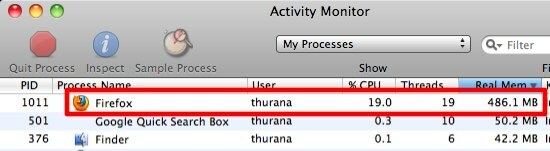
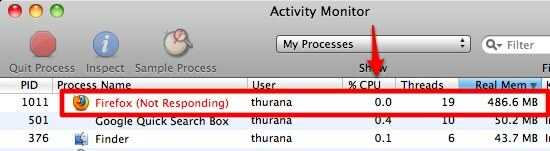
Aquí hay un artículo relacionado con el Monitor de actividad que puede consultar: Macnifying OS X: Aprendiendo a utilizar Activity Monitor en Mac Macnifying OS X: Aprendiendo a utilizar Activity Monitor en Mac Lee mas .
Si conoce otra alternativa a Pauser, comparta usando los comentarios a continuación.
Credito de imagen: andresrueda
Un escritor indonesio, músico autoproclamado y arquitecto a tiempo parcial; quien quiere hacer de un mundo un lugar mejor, una publicación a la vez a través de su blog SuperSubConscious.


